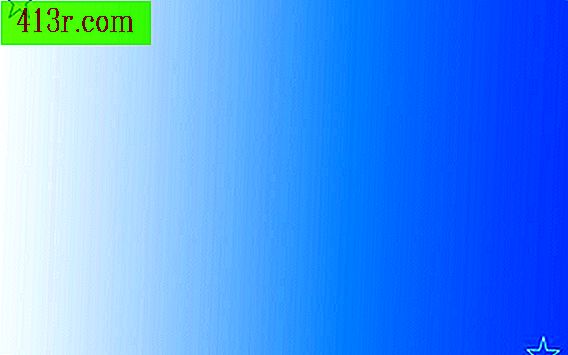Jak kliknąć prawym przyciskiem myszy na gładzik MacBooka

Krok 1
Naciśnij prawy dolny róg tabliczki dotykowej, aby aktywować kliknięcie prawym przyciskiem myszy na podstawie lokalizacji. Pad na MacBooku obsługuje również gesty wieloprzyciskowe; przejdź do następnego kroku, aby to zrobić.
Krok 2
Naciśnij dowolną część panelu dotykowego dwoma palcami, aby uaktywnić prawe kliknięcie wieloma palcami. Panel dotykowy komputera MacBook jest również zgodny z prawym przyciskiem myszy na podstawie klawiatury; przejdź do następnego kroku, aby to zrobić.
Krok 3
Naciśnij i przytrzymaj klawisz "Sterowanie" zanim klikniesz palcem w dowolnym miejscu na panelu dotykowym, aby aktywować kliknięcie prawym przyciskiem myszy na klawiaturze. To kliknięcie prawym przyciskiem działa również z innymi komputerami Mac, które nie korzystają z projektu tego nowego padu.